Traitement DPRAW
Lorsque vous utilisez l'appareil photo en mode de traitement des images RAW () pour les images capturées avec Dual Pixel RAW activé (), les données double pixel et les informations de visage détaillées peuvent être utilisées dans la correction de l'image.
Rééclairage portrait
Un éclairage oblique ou insuffisant sur les sujets humains peut être corrigé en appliquant une source lumineuse virtuelle.
À la différence de la fonction de correction automatique de luminosité qui ajuste automatiquement l'éclairage dans la zone du visage, le rééclairage portrait permet un réglage manuel de l'éclairage. Vous pouvez appliquer une correction au visage, ainsi qu'au corps et à d'autres zones.
-
Sélectionnez [
: Traitement DPRAW].
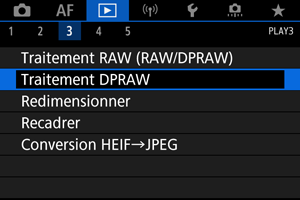
-
Sélectionnez [Rééclairage portrait].
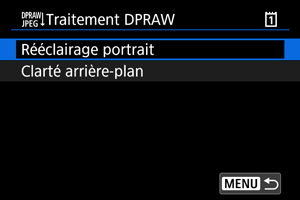

- Tournez la molette
pour sélectionner une image à ajuster, puis appuyez sur
.
- Tournez la molette
-
Réglez l'image.

- Sélectionnez [
], puis appuyez sur
.

-
Réglez l'image, puis appuyez sur
.
(1) Utilisez
pour positionner la source lumineuse.
(2) représente la position du visage sélectionné. En ajustant (1) par rapport à (2), vous pouvez ajuster le sens de l'éclairage. Des positions qui se chevauchent pour (1) et (2) placent la source lumineuse directement devant le visage.
Vous pouvez également faire glisser pour ajuster le sens de l'éclairage.
(3) Pour régler l'intensité de la lumière (
faible/
standard/
élevée), appuyez sur la touche
.
(4) Pour régler la couverture de la lumière (
spot/
moyenne/
large), appuyez sur la touche
.
(5) Pour les images ayant plusieurs sujets humains, vous pouvez appuyer sur la touche
et tourner la molette
pour sélectionner un visage à régler avant de spécifier les conditions du traitement. Vous pouvez également tapoter l'écran pour sélectionner un visage.
Écran de comparaison
- Vous pouvez basculer entre les écrans [Après modif.] et [Réglages prise de vue] en appuyant sur la touche [
], puis en tournant la molette
.
- Les éléments en orange sur l'écran [Après modif.] ont été modifiés depuis le moment de la capture.
- Vous pouvez basculer entre les écrans [Après modif.] et [Réglages prise de vue] en appuyant sur la touche [
Attention
- Vous pouvez sélectionner jusqu'à 10 personnes.
- Les visages ne peuvent pas être sélectionnés s'ils ne sont pas suffisamment grands et éloignés du bord de l'écran, et l'appareil photo doit être en mesure d'acquérir les informations de visage détaillées.
- Sélectionnez [
-
Sauvegardez.

- Sélectionnez [
] (Sauvegarder), lisez le message et sélectionnez [OK].
- Sélectionnez [
Clarté arrière-plan
Pour ajuster les arrière-plans flous dans les images comportant des personnes et des paysages, vous pouvez régler le degré de clarté dans une plage comprise entre 0 et 4.
Pour le réglage de la clarté lors du traitement des images RAW, vous pouvez régler le niveau du contraste des bords de l'image dans une plage comprise entre -4 et +4.
-
Sélectionnez [
: Traitement DPRAW].
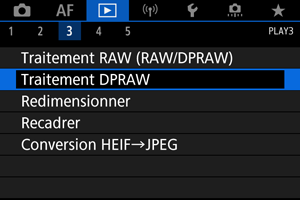
-
Sélectionnez [Clarté arrière-plan].
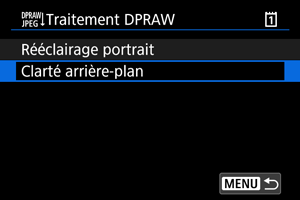

- Tournez la molette
pour sélectionner une image à ajuster, puis appuyez sur
.
- Tournez la molette
-
Réglez l'image.

- Sélectionnez
, puis appuyez sur
.
- Avec
sélectionné, vous pouvez sélectionner le niveau en tournant la molette
ou
sans appuyer sur
.

- Tournez la molette
ou
pour sélectionner le niveau, puis appuyez sur
.
Écran de comparaison
- Vous pouvez basculer entre les écrans [Après modif.] et [Réglages prise de vue] en appuyant sur la touche [
], puis en tournant la molette
.
- Les éléments en orange sur l'écran [Après modif.] ont été modifiés depuis le moment de la capture.
- Sélectionnez
-
Sauvegardez.

- Sélectionnez [
] (Sauvegarder), lisez le message et sélectionnez [OK].
- Sélectionnez [
Remarque
Attention
Rééclairage portrait et clarté arrière-plan
- Les images HEIF ne peuvent pas être traitées de cette façon.
- La vue agrandie n'est pas disponible pendant le réglage.
- Les images pour lesquelles l'appareil photo n'a pas pu acquérir les informations de visage détaillées ne peuvent pas être sélectionnées. Lors de la prise de vue, essayez de vous assurer que les visages sont suffisamment grands et près du centre de l'écran.
- Le rééclairage portrait et la clarté arrière-plan ne peuvent pas être utilisés ensemble.
Rééclairage portrait
- Les images sont affichées horizontalement même si elles sont prises dans l'orientation verticale.
- Les résultats du traitement peuvent être différents de l'aperçu. Vérifiez les images après le traitement.
- Si des zones autres que le sujet sélectionné sont ajustées, vous pouvez y remédier en rétrécissant la zone de réglage.
- Le réglage risque d'être appliqué à d'autres sujets proches du sujet sélectionné. Vous pouvez y remédier en rétrécissant la couverture de la source lumineuse.
Clarté arrière-plan
- La clarté arrière-plan est moins efficace pour les images présentant un flou d'arrière-plan important. Pour contrôler l'ampleur du flou d'arrière-plan, voir Av : Priorité à l'ouverture.
- Une frange de couleur peut apparaître sur les sujets qui comportent des zones claires et sombres adjacentes. Vous pouvez éviter ce phénomène en réduisant le degré du réglage.
- Les zones autres que l'arrière-plan peuvent également être ajustées.